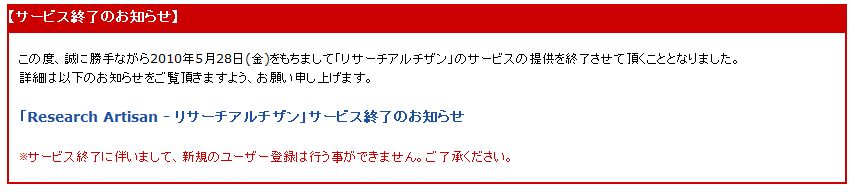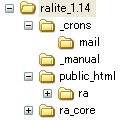隠居のパソコン備忘録:アクセス解析サービス(Research Artisan Lite) の導入について(続)
フリーのアクセス解析サービスResearch Artisan(RA) が5月の下旬で終了になること、「リサーチアルチザンライト(Research Artisan Lite) (RAL)」というソフトがオープンソースとして提供されており、それの導入に挑戦をしてみたことを前回のエントリーで書いた。
RAのサービスで便利だったのは「メール送信」というサービスである。前日または前月あるいは選択した期間でのアクセス内容をメールで知らせてくれるサービスである。RALでも、「メール送信」を設定することができることになっている。インストール画面に、設定画面があるので、これに従えばよくて、Outlook などのメールボックス設定が自分でできる人では、それほど難しくはない。ただ、これだけでは手動で「メール送信」ができるだけである。
例えば、毎日、前日のアクセスを翌日に定期的にメール配信する設定は、RAの場合のように簡単ではない。自動的にプログラムを実行する仕組みの cron というものを設定しなければならない。今までにやったことはない。設定の方法については、インストール・マニュアルにあるが、Web 関連の言語をある程度知っている方を対象にしてあるので、なかなか理解が難しい。この cron は、PHP というスクリプトで書くのであるが、PHP というのも Movable Type のエントリーは拡張子は php となっているがよく分かっていない。
cron の設定は、レンタルサーバーの XSERVER に用意されている。ここでマニュアル通り設定してみたが、うまくいかない。幸い、サポート・フォーラムという掲示板があり、ここに質問を出すと、管理人の ossi さんという方がど素人の老人に丁寧に答えてくれた。私の借りているサーバー XSRVER では、PHP のバージョンが、php5 でないと駄目らしい。まず、インストールガイドの該当部分を以下のように変えた。XSERVER ではドメイン毎に PHP のバージョンを変えることができるが、これだけでは上手くいかない。
だが、エラーメッセージは出なくなったが、手動では届いているメールが、自動(cron)設定では「サイトアクセス状況」のメールが届かない。その原因は、ossi さんによれば、データベースのMySQL に、メール設定を保存するテーブル(ra_mail)にデータが保存されていないではないか(id=1で、メールアドレスのfromとto、smtpサーバーとポート番号が正しく登録されているかどうか)ということだ。指示のあったMySQL の中味を確認するソフト phpmyadmin で確認するとid の数字がおかしかった。( id の意味がよく分かっていないが)リセットの方法がよく分からなかったので、作成したばかりのデータベースを削除し、初めから作りかえた。これで、指定した時間に「サイトアクセス状況」のメールが配信されるようになった。
この cron設定は、RAL では1週間毎の指定ができるので、これに切り替えようと思っている。5月28日までは、RA と RAL の二本立てがができるので、RA がなくなるまで、実験的に続けたいと思う。
RAのサービスで便利だったのは「メール送信」というサービスである。前日または前月あるいは選択した期間でのアクセス内容をメールで知らせてくれるサービスである。RALでも、「メール送信」を設定することができることになっている。インストール画面に、設定画面があるので、これに従えばよくて、Outlook などのメールボックス設定が自分でできる人では、それほど難しくはない。ただ、これだけでは手動で「メール送信」ができるだけである。
例えば、毎日、前日のアクセスを翌日に定期的にメール配信する設定は、RAの場合のように簡単ではない。自動的にプログラムを実行する仕組みの cron というものを設定しなければならない。今までにやったことはない。設定の方法については、インストール・マニュアルにあるが、Web 関連の言語をある程度知っている方を対象にしてあるので、なかなか理解が難しい。この cron は、PHP というスクリプトで書くのであるが、PHP というのも Movable Type のエントリーは拡張子は php となっているがよく分かっていない。
cron の設定は、レンタルサーバーの XSERVER に用意されている。ここでマニュアル通り設定してみたが、うまくいかない。幸い、サポート・フォーラムという掲示板があり、ここに質問を出すと、管理人の ossi さんという方がど素人の老人に丁寧に答えてくれた。私の借りているサーバー XSRVER では、PHP のバージョンが、php5 でないと駄目らしい。まず、インストールガイドの該当部分を以下のように変えた。XSERVER ではドメイン毎に PHP のバージョンを変えることができるが、これだけでは上手くいかない。
/user/bin/php → /user/bin/php5
だが、エラーメッセージは出なくなったが、手動では届いているメールが、自動(cron)設定では「サイトアクセス状況」のメールが届かない。その原因は、ossi さんによれば、データベースのMySQL に、メール設定を保存するテーブル(ra_mail)にデータが保存されていないではないか(id=1で、メールアドレスのfromとto、smtpサーバーとポート番号が正しく登録されているかどうか)ということだ。指示のあったMySQL の中味を確認するソフト phpmyadmin で確認するとid の数字がおかしかった。( id の意味がよく分かっていないが)リセットの方法がよく分からなかったので、作成したばかりのデータベースを削除し、初めから作りかえた。これで、指定した時間に「サイトアクセス状況」のメールが配信されるようになった。
この cron設定は、RAL では1週間毎の指定ができるので、これに切り替えようと思っている。5月28日までは、RA と RAL の二本立てがができるので、RA がなくなるまで、実験的に続けたいと思う。